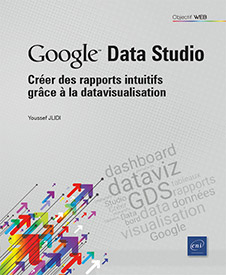Cas pratiques
Introduction
Dans ce chapitre, vous allez mettre en pratique l’ensemble des fonctionnalités développées dans ce livre à travers la création de plusieurs tableaux de bord. L’objectif est que vous puissiez suivre ces différents cas pratiques afin de construire vos premiers rapports de suivi.
Concevoir un dashboard Google Analytics
Une des premières étapes et pas des moindres c’est de concevoir, d’imaginer son futur dashboard. Il va falloir relier vos objectifs à ce dernier, vous poser les questions suivantes :
-
Quelles réponses je souhaite avoir à travers ce tableau de bord ?
-
Quels indicateurs ?
-
Quelle temporalité ?
-
Quelle dimension ?
-
Quelle organisation ? (automatisée ou manuelle)
-
Quels lecteurs ? Quelle diffusion ?
Prenez le temps de vous poser ces questions essentielles avant de démarrer tout travail de manipulation.
Créer son dashboard marketing web
Dans cette section, nous allons voir comment créer et manipuler un tableau de bord marketing. À la fin de cette partie, vous pourrez vous-même construire votre premier tableau de suivi afin de pouvoir rester à l’affût de vos performances web.
Attention, pour profiter pleinement de cette partie, il vous faudra avoir un compte Google Analytics.
Connectez-vous sur Gmail pour avoir accès à Google Analytics.
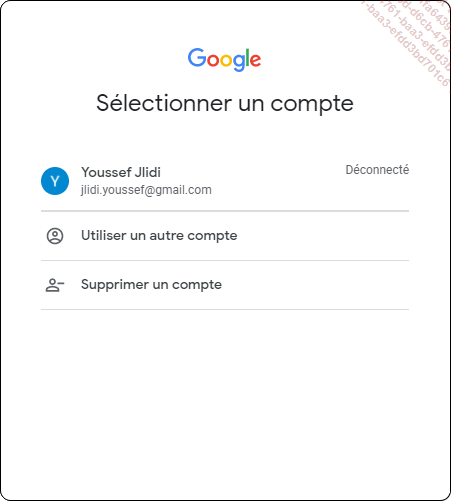
À partir de Google Data Studio, cliquez sur Créer pour construire votre rapport.
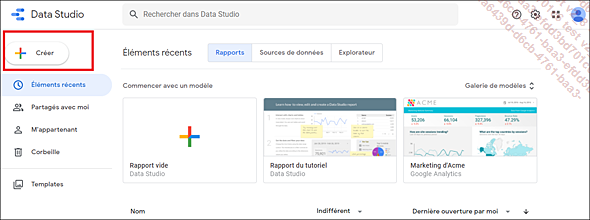
Choisissez la source de données : Google Analytics.
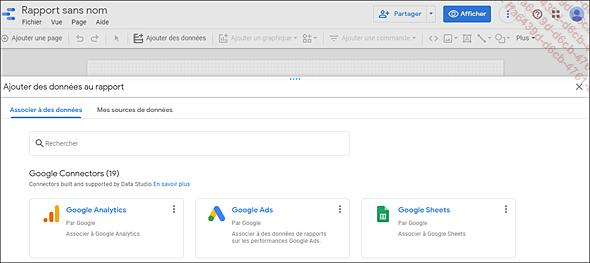
Choisissez le Compte, la Propriété et la Vue en lien avec le site que vous voulez suivre.
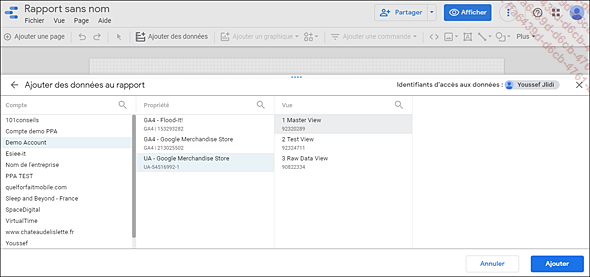
Le Compte correspond à l’entité derrière l’utilisation de Google Analytics, la Propriété c’est le site internet et la Vue c’est le jeu de données que vous avez paramétré au préalable.
La première étape lors de la création d’un rapport, c’est de choisir les bons graphiques adaptés à la fois à vos objectifs et à l’auditoire qui recevra ce précieux document. N’hésitez pas à vous référer aux premiers chapitres de cet ouvrage pour trouver le graphique qui correspond le mieux à vos besoins. Sur Google Analytics, il est toujours intéressant d’opter pour une vision macro pour mettre rapidement en évidence un indicateur clé de performance et tenir en haleine vos destinataires. Nous allons donc choisir un graphique de type Tableau de données.
Cliquez sur Ajouter un graphique puis sélectionnez Tableau de données.
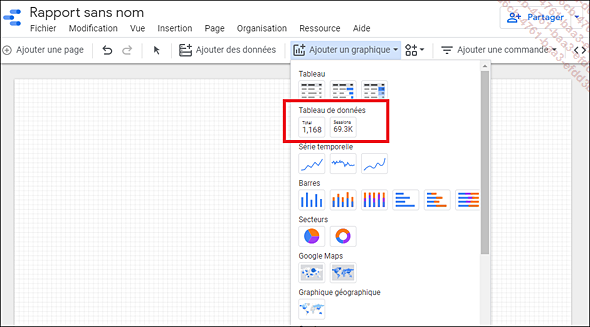
Positionnez votre tableau.
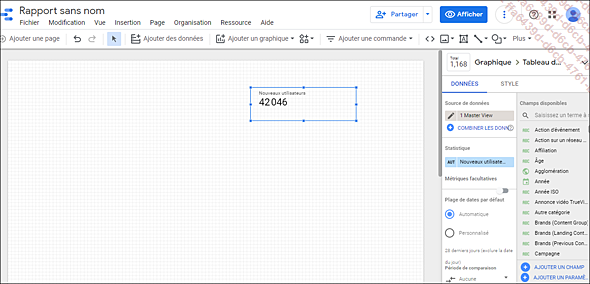
Ce graphique a la particularité d’être minimaliste. Il met en exergue un indicateur et permet aux plus néophytes de comprendre l’état d’avancement de vos objectifs.
Renommez la statistique VISITEURS afin de simplifier la compréhension du rapport.
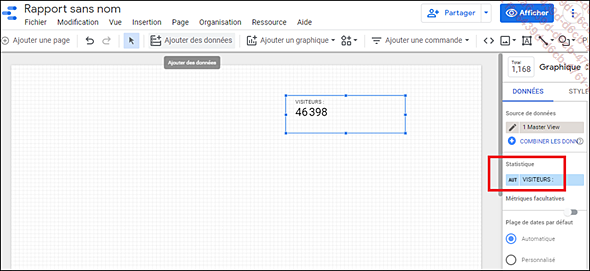
Choisissez une période et appliquez un taux d’évolution.
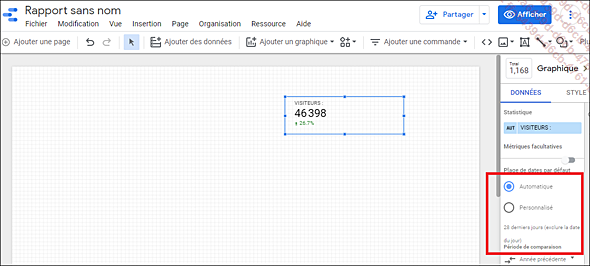
L’intérêt d’un taux d’évolution...
Créer un dashboard SEO
Vous êtes adeptes du SEO et vous souhaitez suivre vos résultats au quotidien ? Nous allons voir comment faire cela. Vous aurez besoin d’un compte Google Search Console, prenez donc le temps de vérifier que vous avez bien accès à votre compte avant de commencer ce cas pratique.
Commençons par lier les données SEO.
Cliquez sur Ajouter des données puis cherchez Search Console.
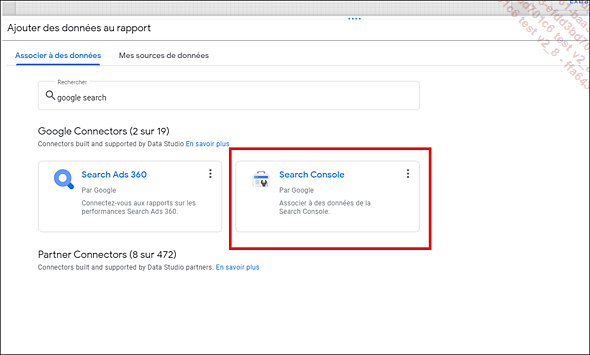
Choisissez le Site, le Tableau et les Paramètres de la propriété, puis cliquez sur Ajouter.
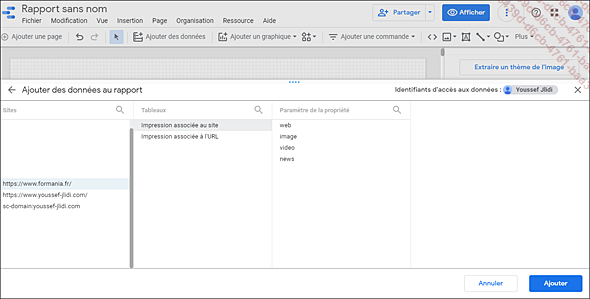
Sur Google Search Console, il y a deux bases de données : celle relative aux mots-clés et celle relative aux URL. Dans le choix des tableaux, vous devrez choisir soit une vision sur vos tops pages soit une vision sur vos tops requêtes.
Nous allons ajouter un titre à notre rapport Google Data Studio :
Ajoutez un titre et des formes, ajustez la taille et placez votre texte de la bonne façon.
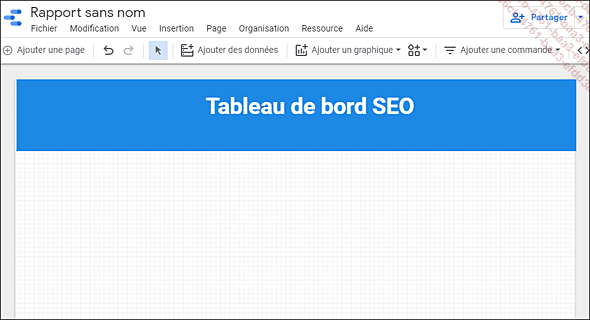
Comme pour le premier tableau de bord, il est essentiel de mettre en évidence l’indicateur clés de performance le plus important en lien avec les performances SEO. Nous allons choisir le nombre de clics.
Cliquez sur Ajouter un graphique puis sur Tableau de données.
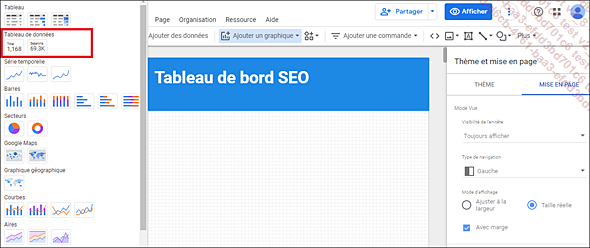
Positionnez votre indicateur puis choisissez la statistique Clicks.
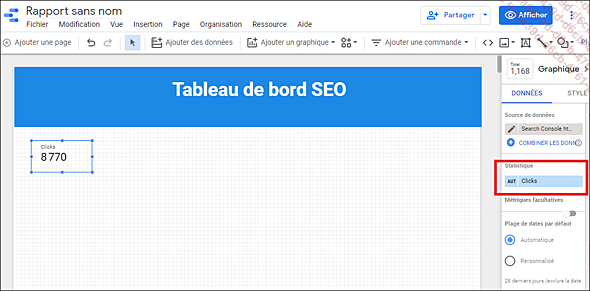
Comme nous l’avons vu dans la partie précédente, il est important...
Créer un rapport à partir d’un fichier Excel ou Google Sheet
Vous possédez un fichier de type tableur hébergé sur Excel ou sur Google Sheet et vous désirez le transformer en rapport dynamique ? Voyons dans cette section comment procéder.
Prenons d’abord le temps de nous mettre en situation, un tableau est composé généralement de colonnes et de lignes. Dans l’exemple qui suit, nous allons voir où sont les dimensions et où sont les statistiques :
|
Collaborateurs |
CA réalisé |
Contrat |
Marchés |
|
Martin |
2000 |
CDD |
France |
|
Albert |
3000 |
CDI |
France |
|
Yacine |
2000 |
CDD |
Russie |
|
Wang |
3000 |
CDD |
Italie |
|
Élodie |
3400 |
CDD |
Italie |
|
Julie |
2800 |
CDD |
Russie |
|
David |
2000 |
CDI |
France |
Ce tableau présente le CA (chiffre d’affaires) réalisé par collaborateur, par type de contrat et par marché.
En termes de dimensions, on retrouve :
-
Les collaborateurs
-
Le type de contrat
-
Le type de marché
En termes de statistiques, on retrouve :
-
CA global
-
CA réalisé par collaborateur
-
CA réalisé par type de contrat
-
CA réalisé par marché
-
Le nombre de collaborateurs
-
Le nombre de CDI
-
Le nombre de CDD
-
Le nombre de marchés
-
...
Vous l’aurez compris maintenant, la dimension c’est la nature des données, la statistique c’est la dimension numéraire qu’on peut appliquer à la donnée.
En ayant une vision claire de vos données, vous allez pouvoir les transposer...
 Editions ENI Livres | Vidéos | e-Formations
Editions ENI Livres | Vidéos | e-Formations